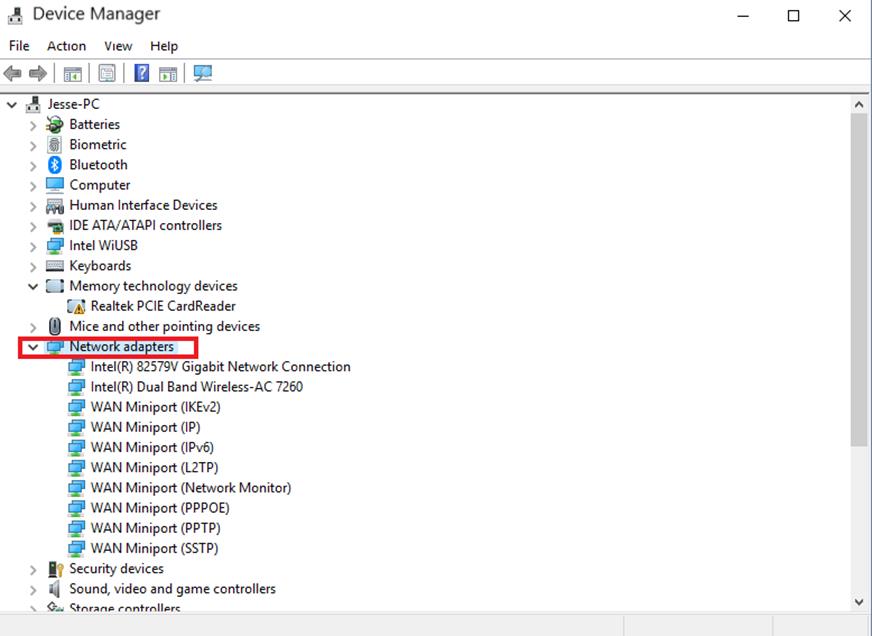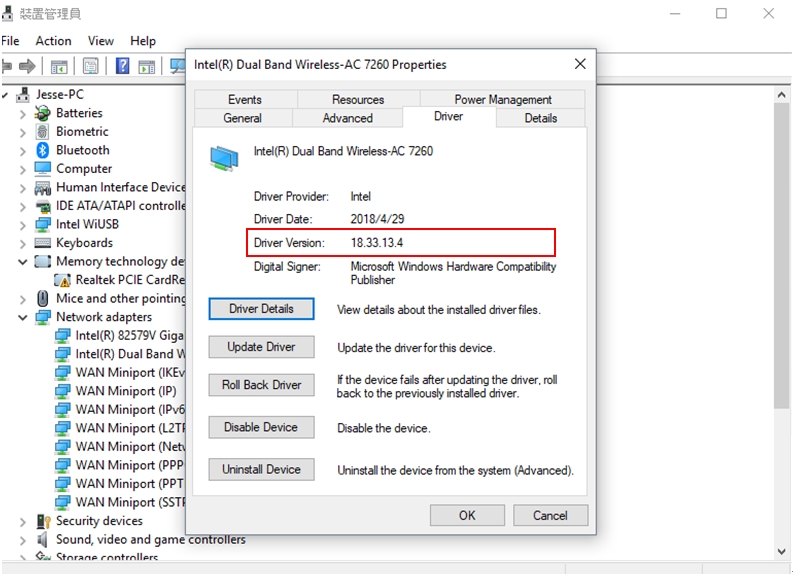[Wireless] Jak ręcznie dokonać aktualizacji sterownika karty WLAN (dla routerów 802.11ax)?
Jeżeli karta sieciowa Intel®, z której korzystasz została wymieniona na poniższej liście, dokonaj aktualizacji sterownika Intel® PROSet/Wireless WiFi Software do wersji 20.70.0 (lub nowszej) aby rozwiązać problemy z połączeniem w routerach 802.11ax.
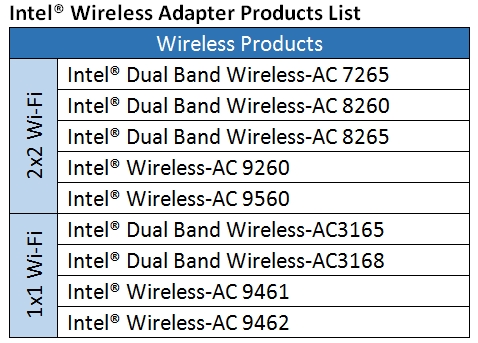
Jak sprawdzić nazwę modelu karty WLAN?
Odszukaj Menadżer urządzeń w oknie wyszukiwarki Windows -> Wybierz Karty sieciowe, wyświetlona zostanie nazwa modelu twojej karty WLAN.

Jeżeli twoja karta WLAN została wyszczególniona w powyższej tabeli, wykonaj czynności opisane poniżej aby dokonać aktualizacji sterownika karty WLAN w PC/Notebooku.
Krok 1. Odwiedź stronę Intel®Download Center i wybierz sekcję Wireless Networking.
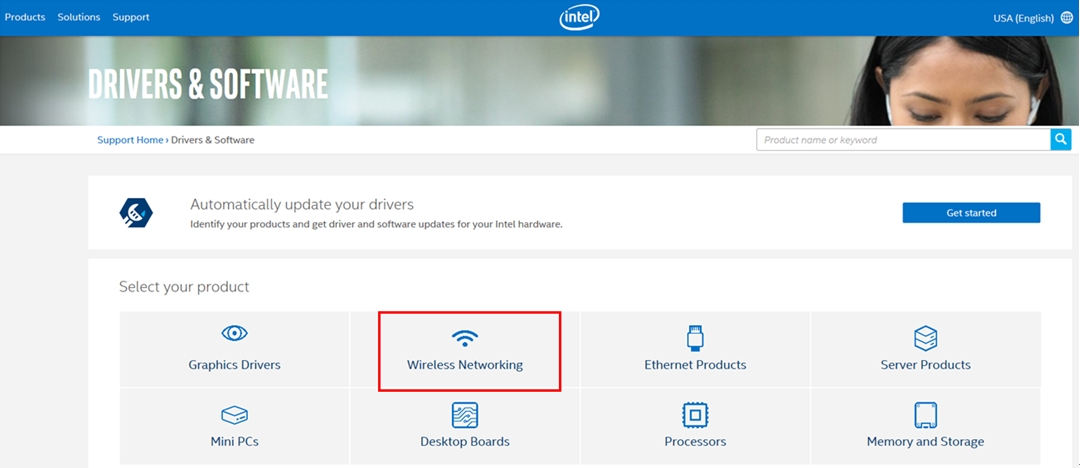
Krok 2. Potwierdź wersję systemu Windows® a następnie odnajdź sterownik w wersji 20.70.0 (lub nowszej).
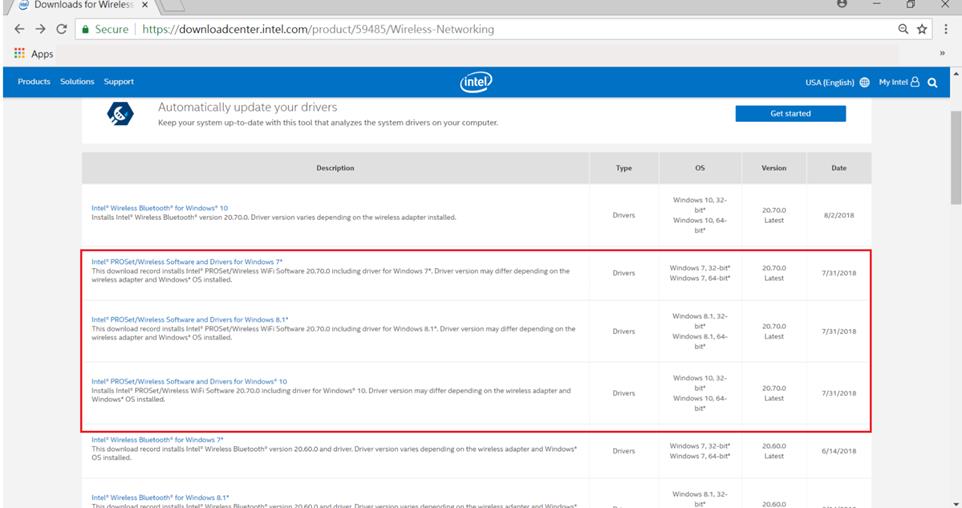
Krok 3. Sprawdź, czy twój system operacyjny jest 32 lub 64-bitowy, a następnie pobierz odpowiedni sterownik dla twojego PC/Notebook. Przeczytaj szczegółowy opis zaznaczony w polu, aby upewnić się, że instalacja przebiegła pomyślnie.
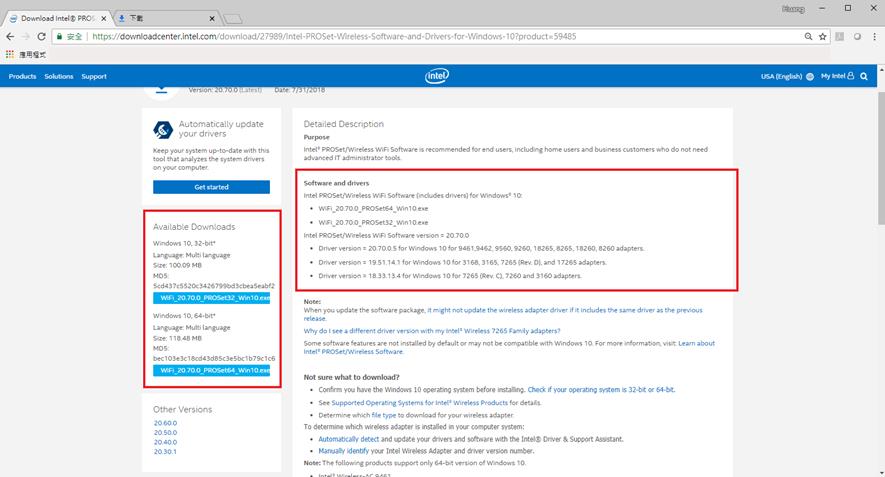
Krok 4. Naciśnij na “ I accept the terms in the license agreement.”

Krok 5. Odszukaj plik .exe/.zip w folderze "Pobrane", dwukrotnie naciśnij na plik aby uruchomić proces instalacji, wybierz "Tak" na wyświetlonym ekranie.
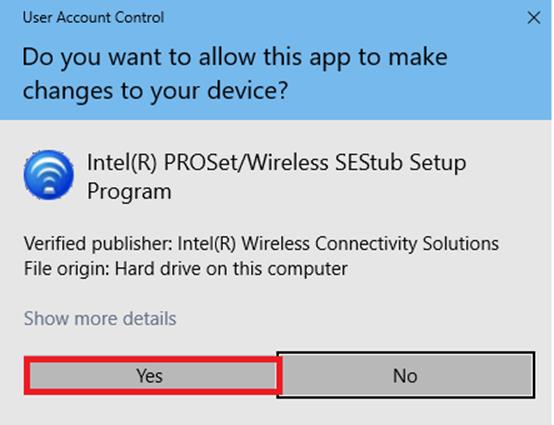
Krok 6. Wykonuj polecenia zgodnie z instrukcją kreatora aby zainstalować sterownik.
Krok 7. Przejdź do ”Menadżera urządzeń” w twoim PC/Notebooku, odnajdź “Karty sieciowe” i kliknij na “Intel(R) Dual Band Wireless-AC7260” aby sprawdzić, czy wersja twojego sterownika jest taka sama jak zaznaczona na czerwono w Kroku 3.